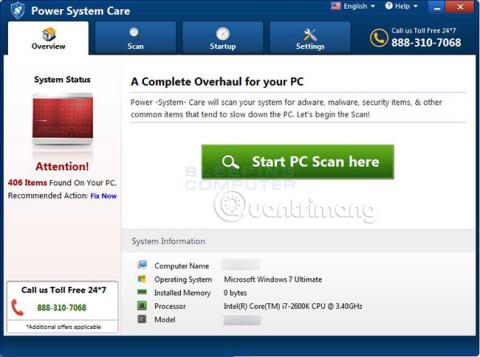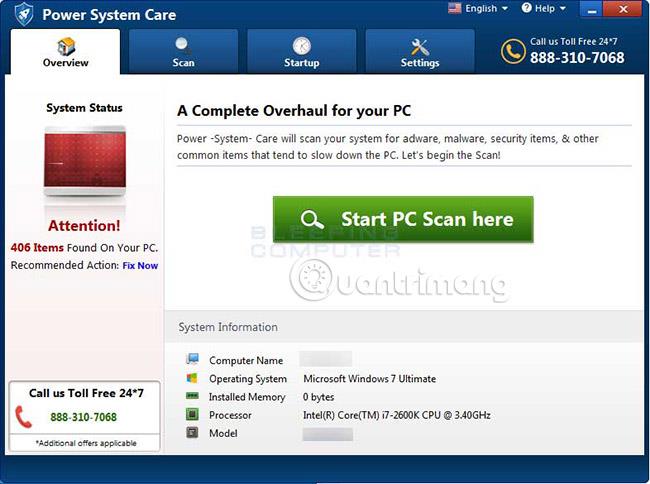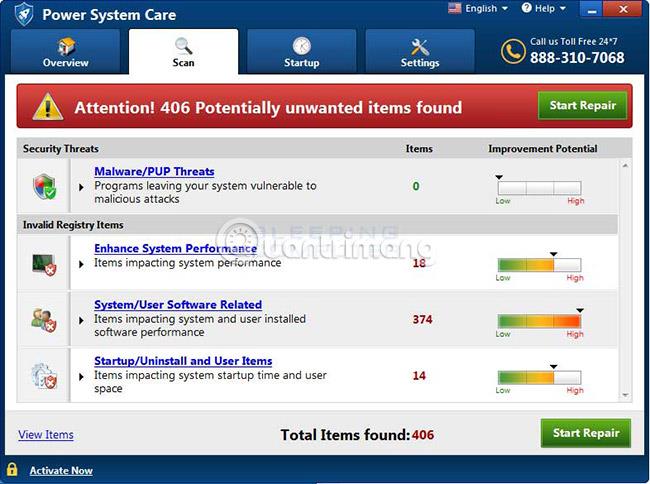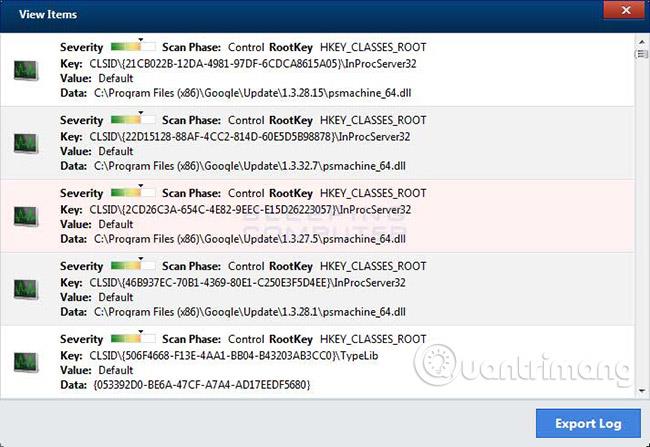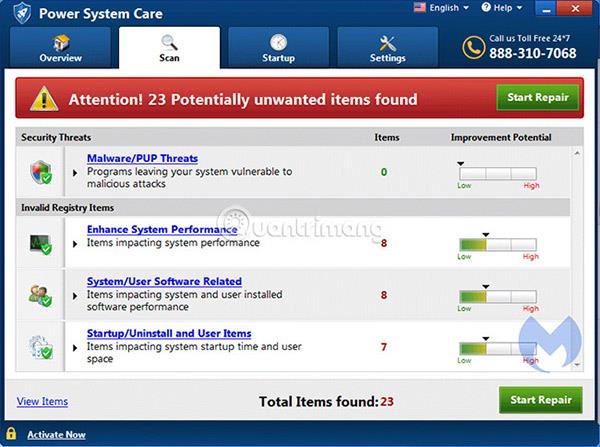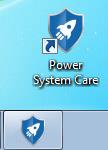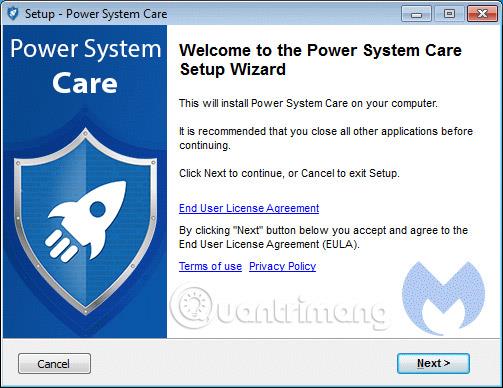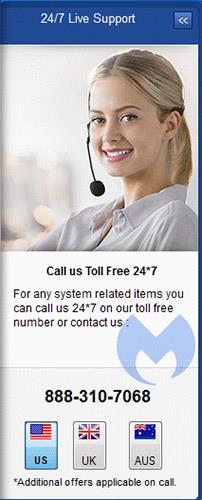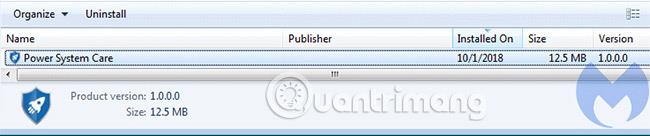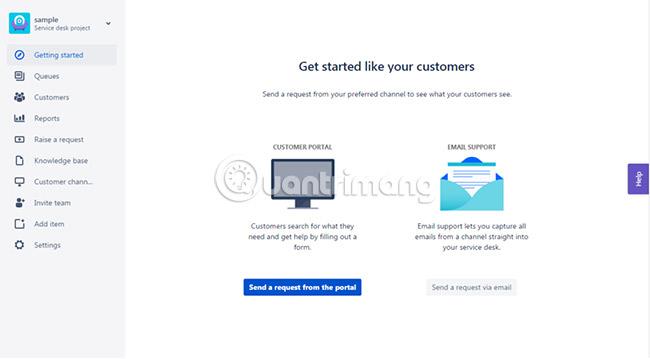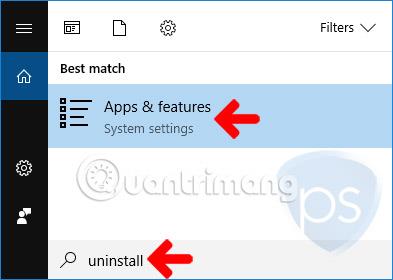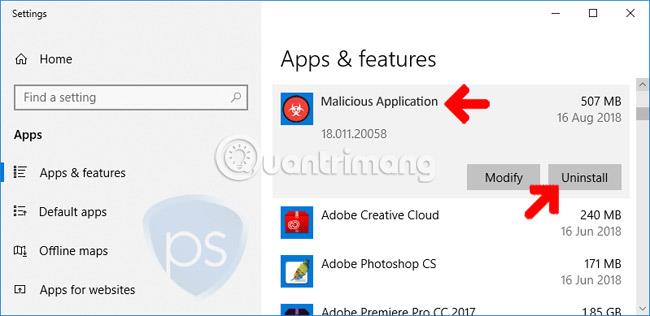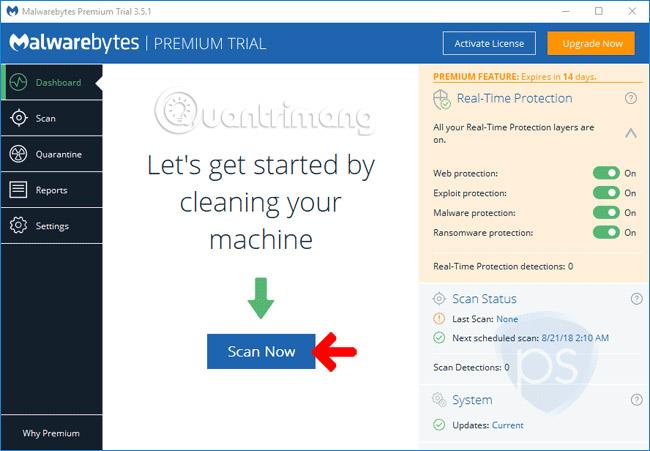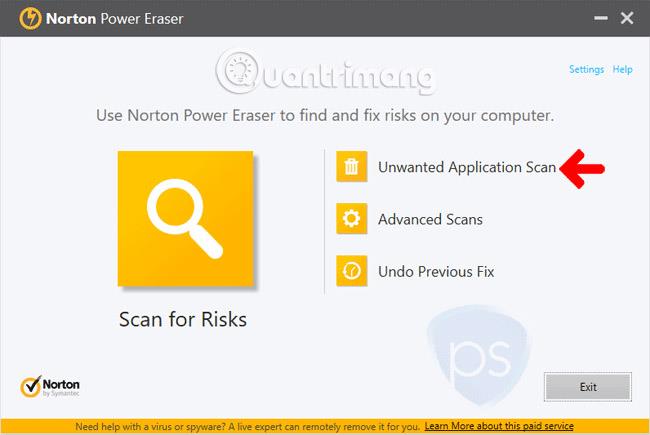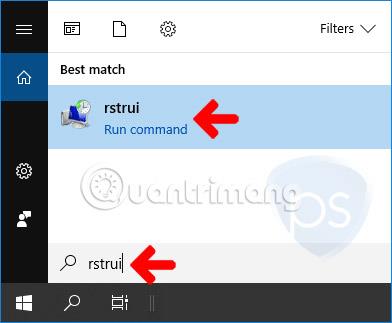Η ερευνητική ομάδα Malwarebytes έχει καθορίσει ότι το Power System Care είναι ένας "βελτιστοποιητής συστήματος". Αλλά αυτά τα λεγόμενα εργαλεία «βελτιστοποίησης συστήματος» χρησιμοποιούν ψευδείς αποδείξεις για να πείσουν τους χρήστες ότι υπάρχει πρόβλημα με το σύστημά τους. Στη συνέχεια, προσπαθήστε να πουλήσετε το λογισμικό σε χρήστες ισχυριζόμενοι ότι θα εξαλείψει τα προβλήματα που αντιμετωπίζουν στο σύστημα.
Οδηγίες για την αφαίρεση του Power System Care PUP
Τι είναι το Power System Care;
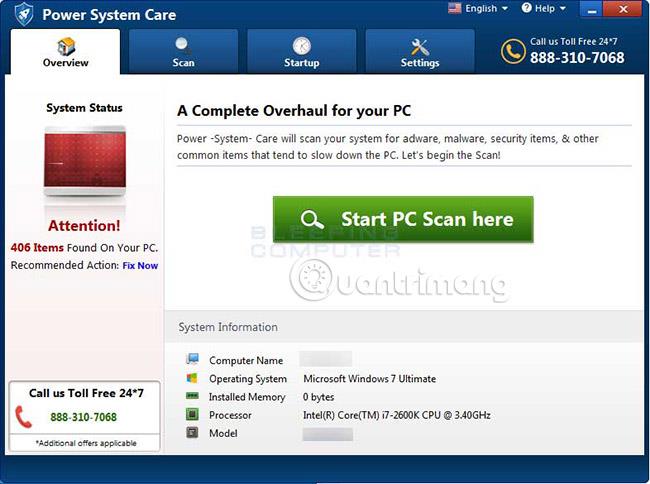
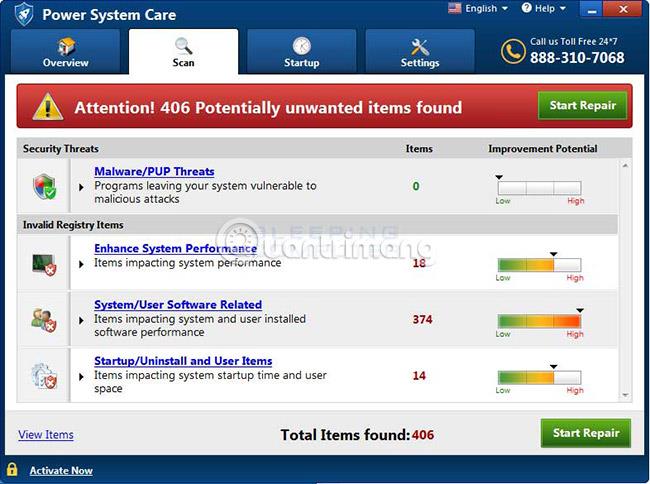
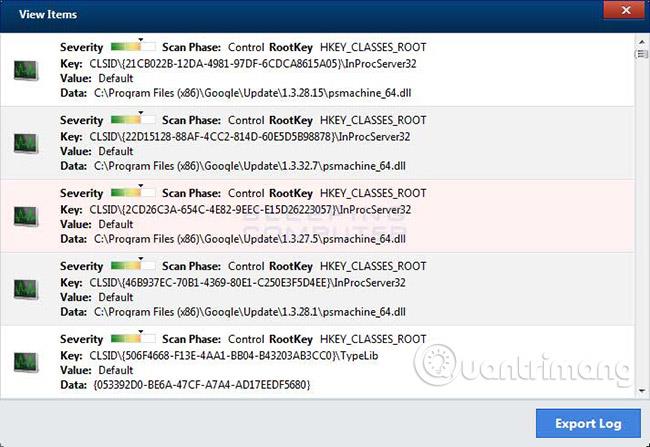
Το Power System Care είναι ένα δυνητικά ανεπιθύμητο πρόγραμμα (PUP). Ισχυρίζεται ότι σαρώνει το σύστημα Windows για απειλές Malware/Pup, τρόπους βελτίωσης της απόδοσης του συστήματος, λογισμικού, συστήματος, χρήστη και εκκίνησης και απεγκατάσταση σχετικών ζητημάτων και καταχωρίσεων χρηστών. Όταν το Power System Care σαρώνει τον υπολογιστή σας, παραθέτει μια σειρά από προβλήματα που εντοπίστηκαν, αλλά πρέπει να αγοράσετε μια άδεια χρήσης για να μπορέσετε να τα διορθώσετε. Είναι σημαντικό ότι πολλά από τα προβλήματα που εντοπίζει δεν προκαλούν απαραίτητα προβλήματα στον υπολογιστή.
Όπως αναφέρθηκε προηγουμένως, το μεγαλύτερο πρόβλημα με το Power System Care είναι ότι πολλά από τα προβλήματα που εντοπίστηκαν δεν θα έχουν καμία επίδραση στην απόδοση του υπολογιστή. Για παράδειγμα, σε ένα από τα παραπάνω στιγμιότυπα οθόνης, μπορείτε να δείτε ότι το Power System Care εντόπισε καταχωρίσεις μητρώου, μέτριας σοβαρότητας, που ανήκουν στο Google Chrome. Ωστόσο, αυτές οι καταχωρήσεις δεν θα προκαλέσουν προβλήματα στον υπολογιστή. Το πρόβλημα με τα καθαριστικά μητρώου είναι ότι δεν υπάρχει έρευνα που να δείχνει ότι ο καθαρισμός του μητρώου θα επιφέρει βελτιώσεις στην απόδοση. Επιπλέον, η ίδια η Microsoft έχει δημοσιεύσει ένα άρθρο που αναφέρει ότι τα καθαριστικά μητρώου μπορούν να προκαλέσουν "σοβαρά προβλήματα", τροποποιώντας το μητρώο και η Microsoft δεν υποστηρίζει τη χρήση αυτών των τύπων εργαλείων. Τελευταίο, αλλά εξίσου σημαντικό, καθώς τα προγράμματα ασφαλείας εντοπίζουν το Power System Care ως ανεπιθύμητο πρόγραμμα ή το ταξινομούν σε άλλη κατηγορία, είναι καλύτερο να αφαιρέσετε αυτό το πρόγραμμα.
Πώς να καταλάβετε εάν ο υπολογιστής σας έχει μολυνθεί από το Power System Care;
Έτσι φαίνεται η αρχική οθόνη του Power System Care system optimizer:
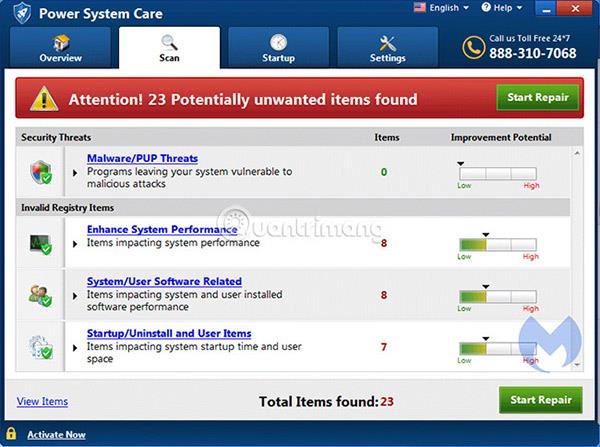
Θα βρείτε αυτά τα εικονίδια στη γραμμή εργασιών, στο μενού Έναρξη και στην επιφάνεια εργασίας:
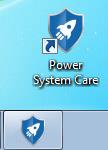
Στη συνέχεια, προσέξτε αυτές τις προειδοποιήσεις κατά την εγκατάσταση:
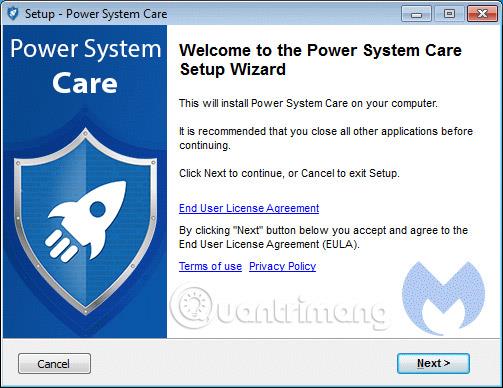

και αυτή η οθόνη ενώ είναι "ενεργή":
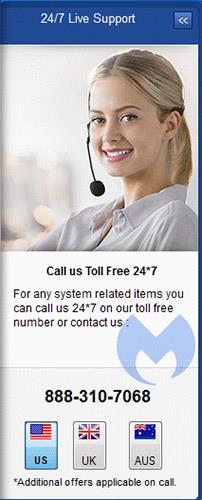
Μπορείτε να το δείτε στη λίστα με τα εγκατεστημένα προγράμματα:
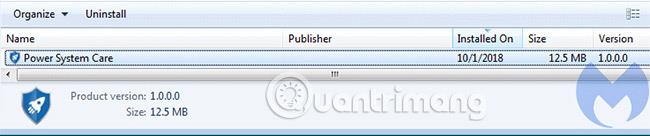
και αυτή η εργασία στη λίστα Προγραμματισμένες εργασίες:
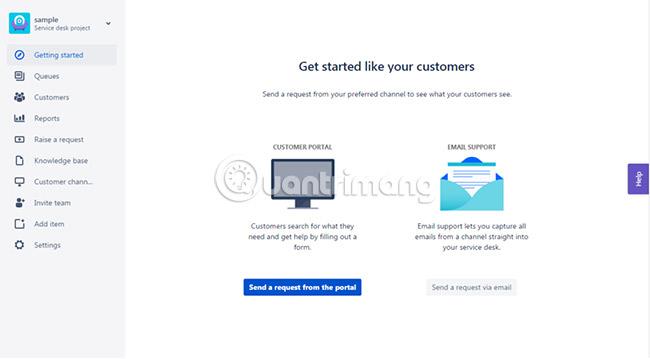
Πώς εγκαθίσταται το Power System Care σε έναν υπολογιστή;
Το Power System Care μπορεί να ληφθεί απευθείας από τον κύριο ιστότοπο, να προωθηθεί μέσω διαφημίσεων στο διαδίκτυο ή να εγκατασταθεί με δωρεάν προγράμματα χωρίς τη γνώση του χρήστη. Επομένως, είναι σημαντικό να δίνετε προσοχή στις συμφωνίες άδειας χρήσης και στις οθόνες εγκατάστασης κατά την εγκατάσταση οτιδήποτε στο Διαδίκτυο. Εάν η οθόνη εγκατάστασης σας προσφέρει προσαρμοσμένες ή προηγμένες επιλογές εγκατάστασης, αυτές θα πρέπει να επιλεχθούν, καθώς συχνά αποκαλύπτουν ποιο άλλο λογισμικό τρίτου κατασκευαστή θα εγκατασταθεί μαζί με το κύριο λογισμικό. Επιπλέον, εάν η άδεια χρήσης ή η οθόνη εγκατάστασης υποδεικνύει ότι θα εγκατασταθεί μια γραμμή εργαλείων ή άλλο ανεπιθύμητο λογισμικό διαφημίσεων, θα πρέπει να ακυρώσετε αμέσως την εγκατάσταση και να μην χρησιμοποιείτε πλέον το δωρεάν λογισμικό. Αν και το Power System Care μπορεί να είναι ένα εργαλείο για την επίλυση ορισμένων προβλημάτων, ταυτόχρονα, εντοπίζει ορισμένα αβλαβή στοιχεία και στη συνέχεια ζητά από τον χρήστη να πληρώσει για να τα αφαιρέσει, κάνοντας τη χρήση του προγράμματος Αυτό δεν συνιστάται. Εάν πιστεύετε ότι αυτό δεν είναι ένα πρόγραμμα που θέλετε στον υπολογιστή σας, χρησιμοποιήστε τις παρακάτω οδηγίες για να καταργήσετε αυτό το λογισμικό δωρεάν.
Διαδικασία αφαίρεσης Power System Care
Ακολουθεί η διαδικασία για να αφαιρέσετε το Power System Care από το σύστημα. Χρησιμοποιήστε τα εργαλεία που προτείνονται παρακάτω!
ΣΗΜΕΙΩΣΗ : Εκτυπώστε αυτόν τον οδηγό για ευκολία, επειδή θα χρειαστεί να επανεκκινήσετε τα Windows κατά τη διαδικασία αφαίρεσης ιών.
Μέρος 1: Απεγκατάσταση Power System Care από τα Windows
1. Στο μενού Έναρξη των Windows , πληκτρολογήστε Uninstall στο πεδίο Search. Επιλέξτε Εφαρμογές και δυνατότητες στη λίστα. Για χαμηλότερες εκδόσεις των Windows, επιλέξτε Πρόγραμμα και δυνατότητες. Μπορείτε να απεγκαταστήσετε ή να τροποποιήσετε οποιαδήποτε εγκατεστημένη εφαρμογή χρησιμοποιώντας αυτήν τη δυνατότητα.
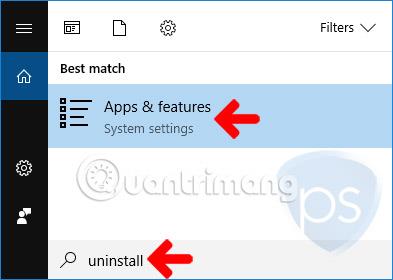
2. Στο επόμενο παράθυρο, βρείτε το "Power System Care" από τη λίστα και, στη συνέχεια, κάντε κλικ στο κουμπί Κατάργηση εγκατάστασης.
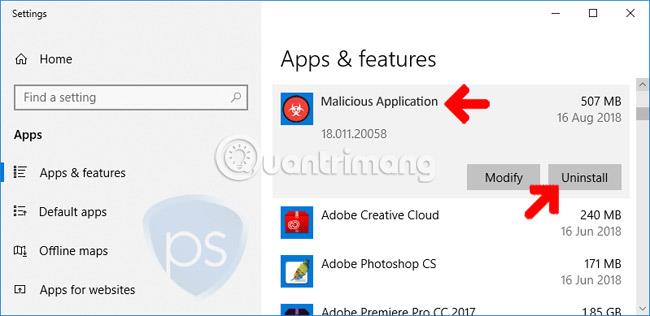
3. Όταν σας ζητηθεί επιβεβαίωση, κάντε κλικ στο Uninstall για να ξεκινήσετε την κατάργηση του Power System Care από το λειτουργικό σύστημα Windows.
Μέρος 2: Διαγράψτε τα υπόλοιπα στοιχεία του Power System Care
Αυτή η ενότητα θα χρησιμοποιεί ένα εργαλείο που ονομάζεται Malwarebytes Anti-Malware . Είναι ένα δωρεάν εργαλείο που έχει σχεδιαστεί για την αφαίρεση διαφόρων τύπων ιών/κακόβουλων προγραμμάτων υπολογιστών, συμπεριλαμβανομένου του Power System Care.
4. Για να καταργήσετε εντελώς το Power System Care, είναι καλύτερο να κάνετε λήψη και εκτέλεση του προτεινόμενου εργαλείου.
5. Μετά τη λήψη, κάντε δεξί κλικ στο αρχείο mb3-setup-Consumer-[version].exe και επιλέξτε Εκτέλεση ως διαχειριστής για να εγκαταστήσετε την εφαρμογή.
6. Ακολουθήστε τις οδηγίες και εγκαταστήστε με προεπιλεγμένες επιλογές. Δεν χρειάζονται αλλαγές κατά την εγκατάσταση.
7. Το Malwarebytes Anti-Malware θα κυκλοφορήσει για πρώτη φορά. Εάν σας ζητηθεί να ενημερώσετε τη βάση δεδομένων, αυτό το βήμα πρέπει να πραγματοποιηθεί.
8. Κάντε κλικ στο κουμπί Scan Now στον πίνακα ελέγχου για να βεβαιωθείτε ότι ελέγχει διεξοδικά τον υπολογιστή για τυχόν παρουσία Power System Care και άλλες απειλές.
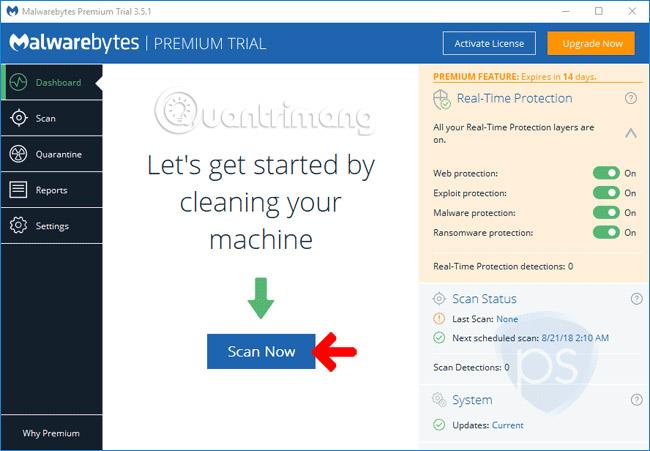
9. Μόλις ολοκληρωθεί η σάρωση, το Malwarebytes Anti-Malware θα παρουσιάσει μια λίστα με εντοπισμένες απειλές. Σημειώστε όλες τις απειλές και αφαιρέστε τις από τον υπολογιστή σας.
10. Εάν σας ζητηθεί να κάνετε επανεκκίνηση του υπολογιστή σας, κάντε επανεκκίνηση των Windows ως συνήθως.
Μέρος 3: Ελέγξτε ξανά εάν το Power System Care εξακολουθεί να υπάρχει
11. Κατεβάστε το Norton Power Eraser .
12. Μετά τη λήψη, μεταβείτε στη θέση του και κάντε διπλό κλικ στο αρχείο NPE.exe για ��α εκκινήσετε το πρόγραμμα.
13. Το Norton Power Eraser θα ξεκινήσει. Εάν εμφανιστεί μια Συμφωνία Άδειας Χρήσης Τελικού Χρήστη , κάντε κλικ στην Αποδοχή για να συνεχίσετε.
14. Στο κύριο παράθυρο NPE, κάντε κλικ στην επιλογή Unwanted Application Scan για να ελέγξετε γρήγορα τον υπολογιστή σας για να δείτε εάν υπάρχουν κακόβουλα προγράμματα, συμπεριλαμβανομένου του Power System Care.
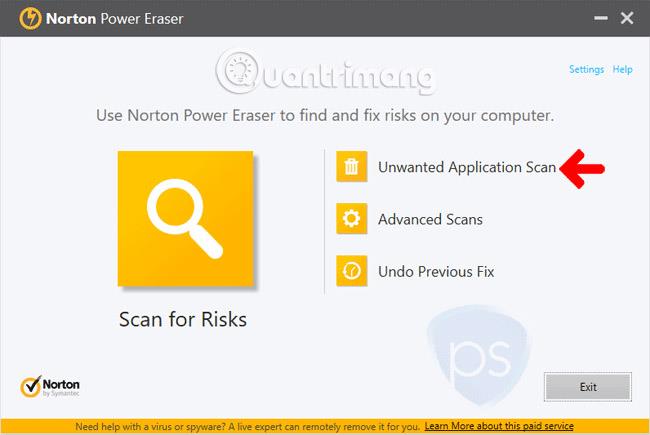
15. Η NPE θα πραγματοποιήσει σάρωση συστήματος. Το εργαλείο θα αναζητήσει trojans , ιούς και κακόβουλο λογισμικό όπως το Power System Care. Αυτό μπορεί να πάρει κάποιο χρόνο, ανάλογα με τον αριθμό των αρχείων που είναι αποθηκευμένα αυτήν τη στιγμή στον υπολογιστή.
Μέρος 4: Εκτελέστε μια πρόσθετη σάρωση για να βεβαιωθείτε ότι το Power System Care έχει αφαιρεθεί πλήρως
Ένας άλλος τρόπος για να αφαιρέσετε ιούς χωρίς να εγκαταστήσετε πρόσθετο λογισμικό προστασίας από ιούς είναι να εκτελέσετε μια ενδελεχή σάρωση του συστήματος με δωρεάν διαδικτυακά εργαλεία ανίχνευσης ιών. Ανατρέξτε στο άρθρο: Δωρεάν διαδικτυακά εργαλεία ανίχνευσης ιών για περισσότερες λεπτομέρειες.
Άλλες επιλογές για την αφαίρεση Power System Care
Χρησιμοποιήστε την Επαναφορά Συστήματος των Windows για να επαναφέρετε τα Windows στην προηγούμενη κατάστασή τους
Κατά τη διάρκεια της μόλυνσης, το Power System Care θα αφαιρέσει διάφορα αρχεία και καταχωρήσεις μητρώου. Αυτή η απειλή αποκρύπτει σκόπιμα τα αρχεία συστήματος ορίζοντας επιλογές στο μητρώο. Με τέτοιες αλλαγές, η καλύτερη λύση είναι να επαναφέρετε τα Windows στην προηγούμενη κατάσταση λειτουργίας τους, μέσω της Επαναφοράς Συστήματος .
Για να επαληθεύσετε εάν η Επαναφορά Συστήματος λειτουργεί στον υπολογιστή σας, ακολουθήστε τις παρακάτω οδηγίες.
1. Στο μενού Έναρξη των Windows , πληκτρολογήστε RSTRUI στο πεδίο αναζήτησης.
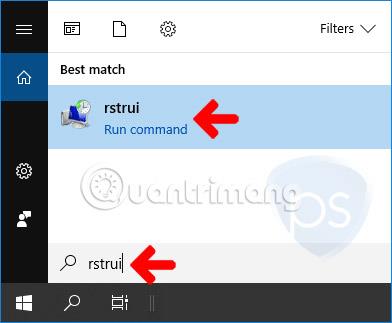
2 Θα εμφανιστεί το παράθυρο " Επαναφορά αρχείων συστήματος και ρυθμίσεων ". Κάντε κλικ στο κουμπί Επόμενο για να δείτε τη λίστα με τα ενεργά σημεία επαναφοράς.
3. Επιλέξτε το πιο πρόσφατο πριν μολυνθείτε με το Power System Care. Κάντε κλικ στο Επόμενο για να επαναφέρετε τα Windows στην προηγούμενη κατάσταση λειτουργίας τους.
4. Μπορεί να χρειαστεί λίγος χρόνος για την πλήρη επαναφορά των αντιγράφων ασφαλείας. Κάντε επανεκκίνηση των Windows όταν τελειώσετε.
Τρόποι πρόληψης μόλυνσης με το Power System Care
Ακολουθήστε αυτά τα βήματα για να προστατεύσετε τον υπολογιστή σας από απειλές. Τα εργαλεία που προτείνονται στο άρθρο θα βοηθήσουν στην αποφυγή παρόμοιων επιθέσεων σε υπολογιστές.
Εγκαταστήστε ένα αποτελεσματικό πρόγραμμα προστασίας από κακόβουλο λογισμικό
Η πρώτη γραμμή άμυνας θα είναι ένα αποτελεσματικό πρόγραμμα κατά του κακόβουλου λογισμικού που παρέχει προστασία σε πραγματικό χρόνο. Δεν σαρώνουν μόνο αρχεία αλλά παρακολουθούν επίσης την κυκλοφορία στο Διαδίκτυο και είναι εξαιρετικά επιθετικοί στο να μπλοκάρουν κακόβουλο λογισμικό.
Πάντα να ενημερώνετε το εγκατεστημένο λογισμικό
Οι προμηθευτές λογισμικού κυκλοφορούν συνεχώς ενημερώσεις για προγράμματα, όποτε ανακαλύπτονται ευπάθειες.
Οι ενημερώσεις κάνουν τους υπολογιστές πιο ασφαλείς και βοηθούν στην αποτροπή παρόμοιων επιθέσεων από trojan, ιούς, κακόβουλο λογισμικό και Power System Care. Εάν το πρόγραμμά σας δεν έχει ρυθμιστεί για άμεσες ενημερώσεις, οι ενημερώσεις παρέχονται συνήθως από τον ιστότοπο του προμηθευτή. Μπορείτε να το κατεβάσετε ανά πάσα στιγμή.
Μεγιστοποιήστε τις δυνατότητες ασφαλείας του προγράμματος περιήγησής σας στο Διαδίκτυο
Κάθε πρόγραμμα περιήγησης έχει συχνά τις δικές του δυνατότητες όπου οι χρήστες μπορούν να προσαρμόσουν τις ρυθμίσεις ασφαλείας ώστε να ταιριάζουν στις συνήθειες περιήγησής τους. Συνιστάται πάντα η μεγιστοποίηση των ρυθμίσεων για την ενίσχυση της ασφάλειας του προγράμματος περιήγησης.
Να είστε προσεκτικοί όταν χρησιμοποιείτε το Διαδίκτυο!
Το Διαδίκτυο περιέχει πολλά κακόβουλα προγράμματα και διάφορες μορφές απειλών υπολογιστών, συμπεριλαμβανομένης της Φροντίδας του συστήματος Power System. Να είστε προσεκτικοί με τους συνδέσμους που λαμβάνετε από email ή ιστότοπους κοινωνικής δικτύωσης. Μπορούν να σας οδηγήσουν σε κακόβουλους ιστότοπους που μπορεί να βλάψουν τον υπολογιστή σας. Αποφύγετε άγνωστους ιστότοπους που προσφέρουν υπηρεσίες και δωρεάν λήψεις λογισμικού.
Καλή τύχη!
Δείτε περισσότερα: